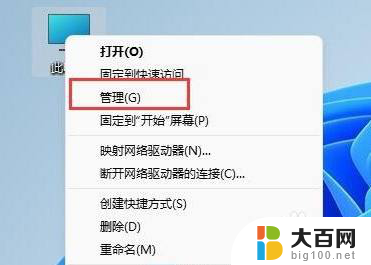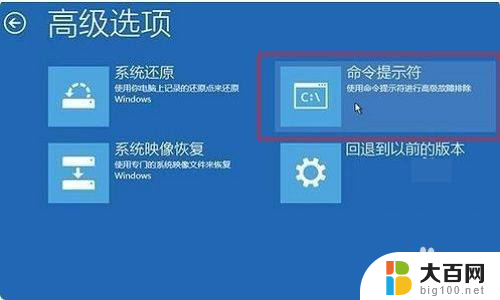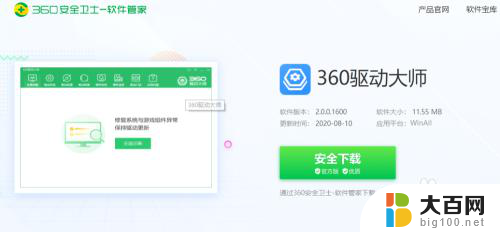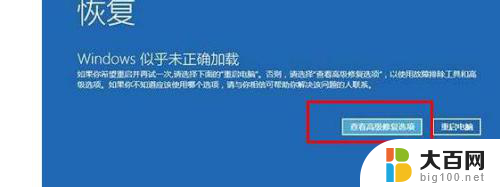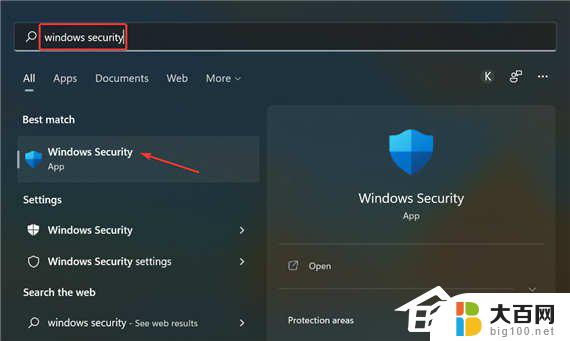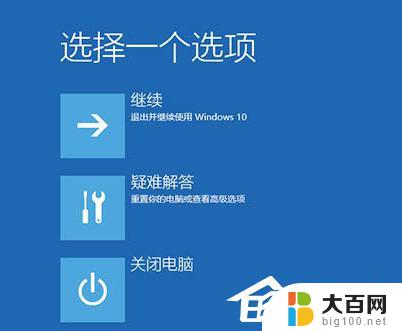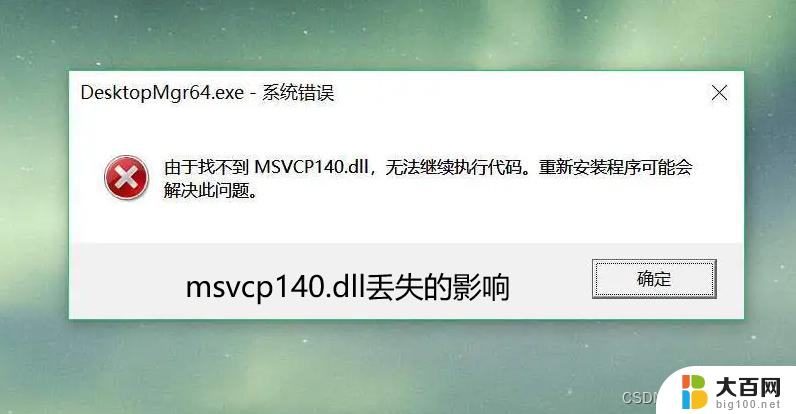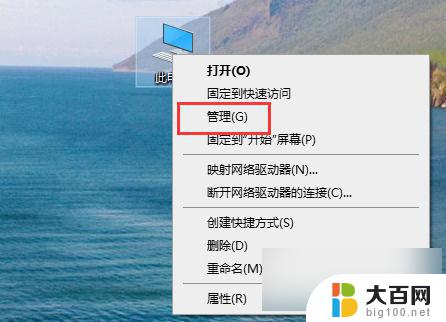wlan适配器的驱动程序怎么修复 电脑无线网卡驱动丢失怎么修复
更新时间:2023-12-05 10:34:34作者:big100
随着现代社会对网络的依赖程度不断增加,无线网络已经成为我们生活中不可或缺的一部分,有时我们在使用电脑连接无线网络时可能会遇到一些问题,其中之一就是无线网卡驱动丢失。当电脑无法正常识别和连接无线网络时,很可能是因为无线局域网适配器的驱动程序出现了问题。在面对这样的情况时,我们应该如何修复无线网卡驱动程序呢?本文将针对这一问题进行探讨,并提供一些解决方法,以帮助大家解决无线网络连接的困扰。
操作方法:
1、选择“此电脑”右击鼠标,选择“属性”,点击“设备管理器”,选中对应的无线网卡驱动右击,点击“更新驱动程序软件”;

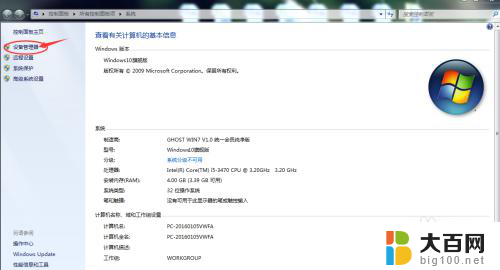
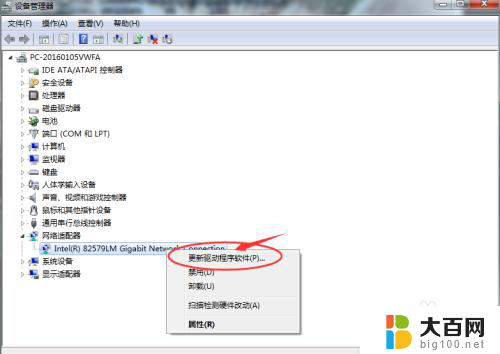
2、在弹出的新页面中点击“浏览计算机以查找驱动程序软件”;
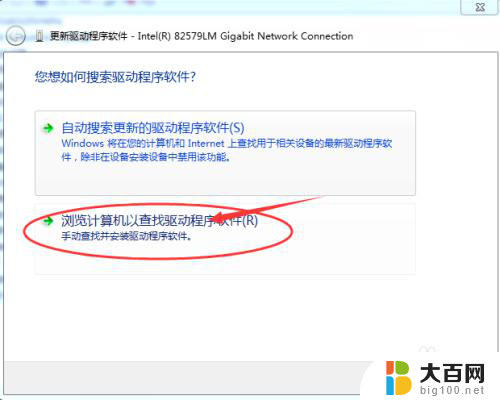
3、在新的界面中,选择“从计算机的设备驱动程序列表中选择”;
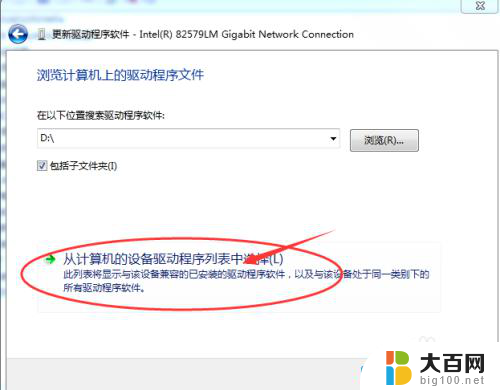
4、在弹出的“选择网络适配器”的界面中,“网络适配器”列表中选中对应的无线网卡。点击“下一步”按照提示操作,待系统自动安装完成即修复成功。
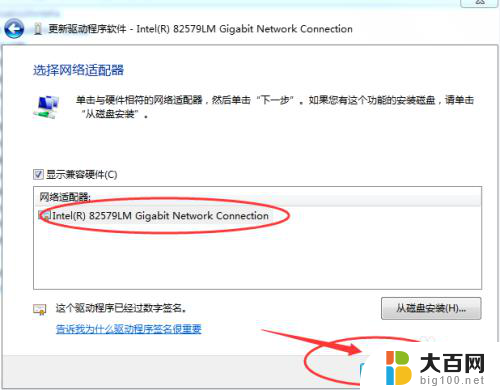
以上就是如何修复wlan适配器的驱动程序的全部内容,如果你遇到了相同的问题,可以参考本文中介绍的步骤来进行修复,希望这对你有所帮助。